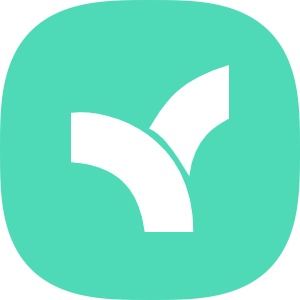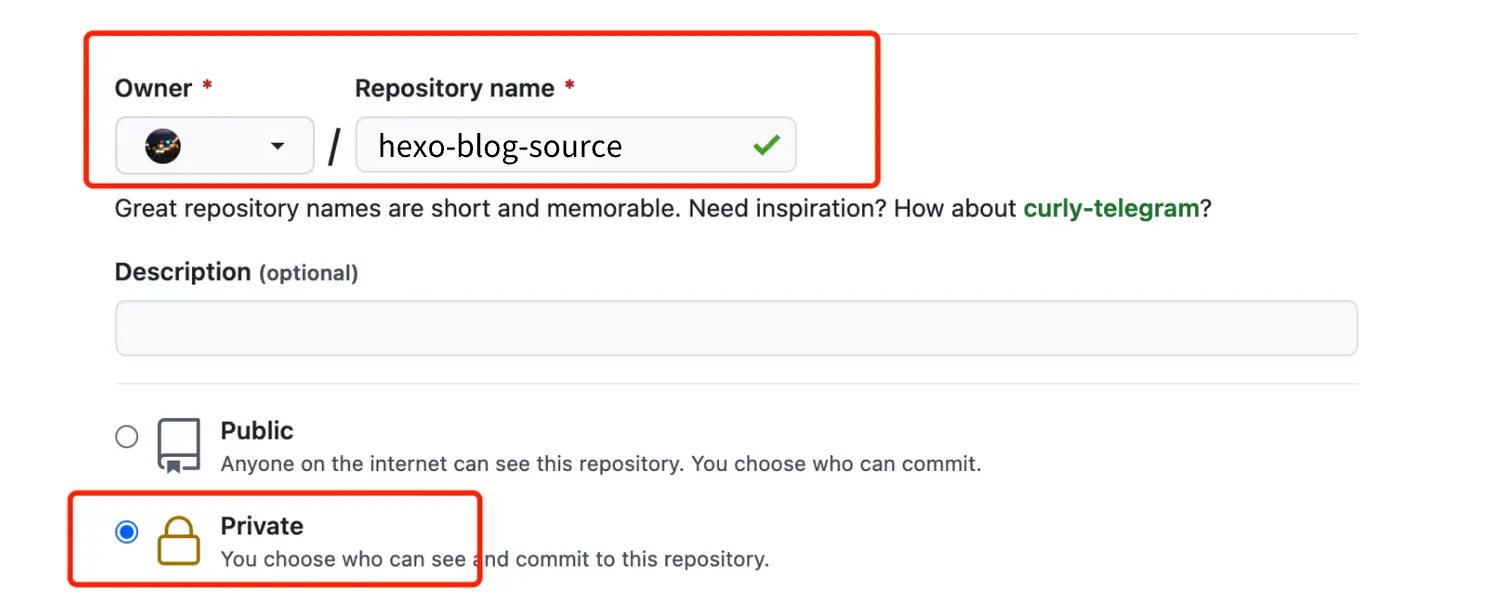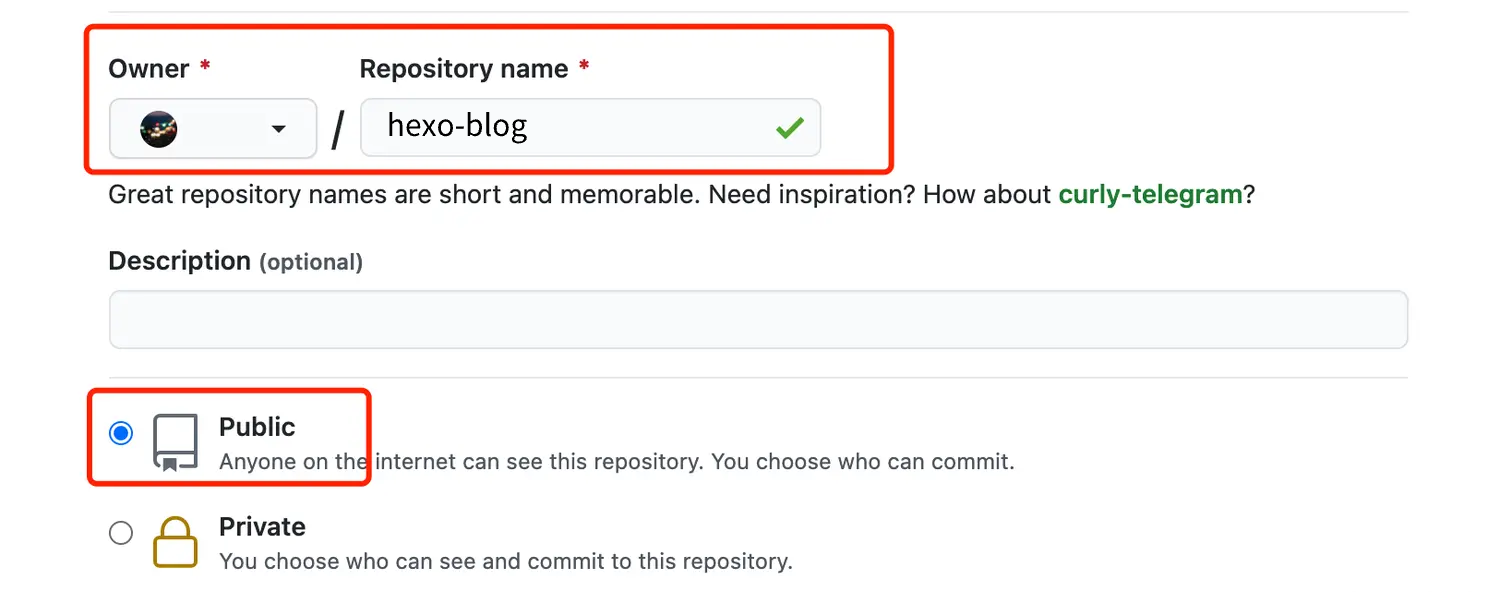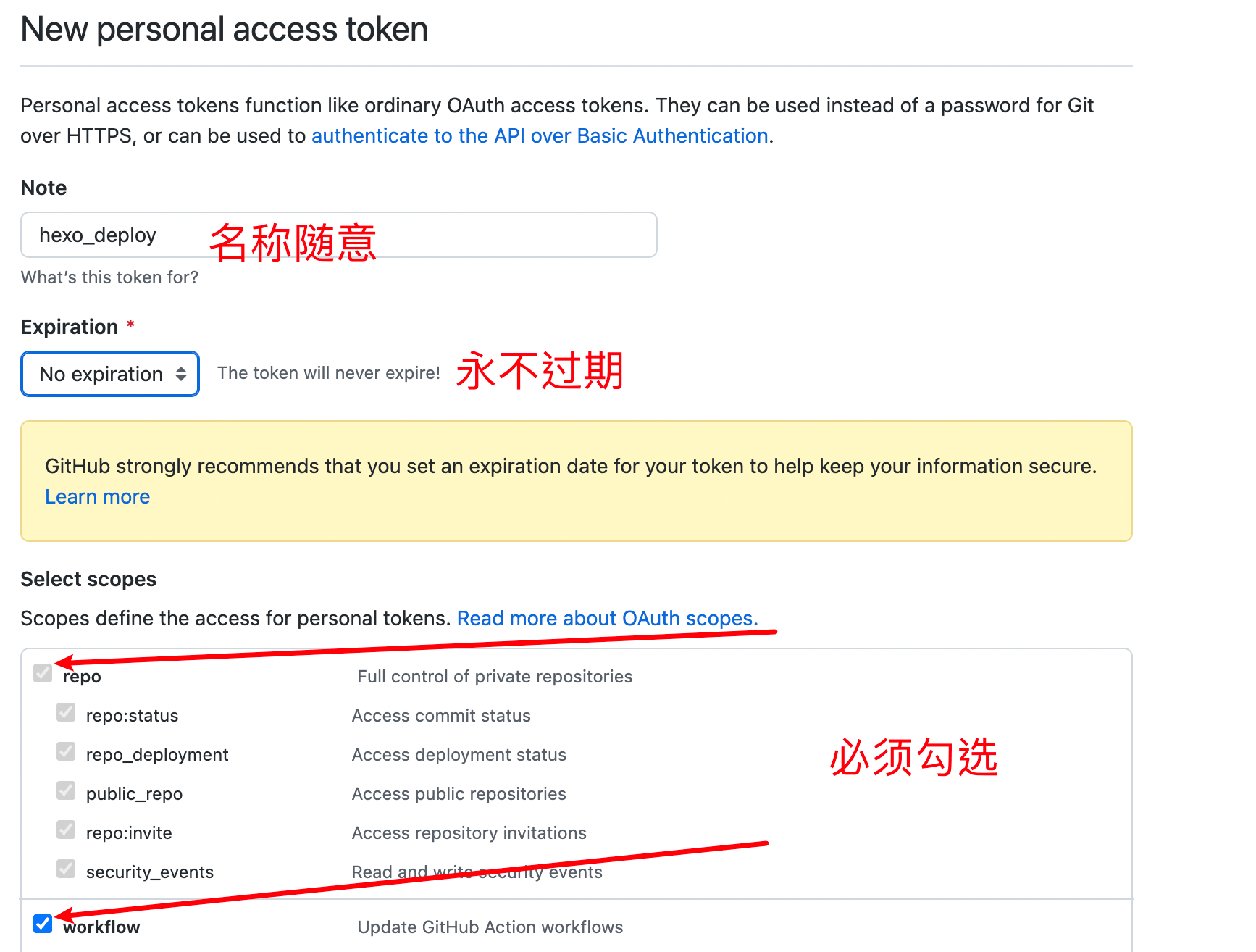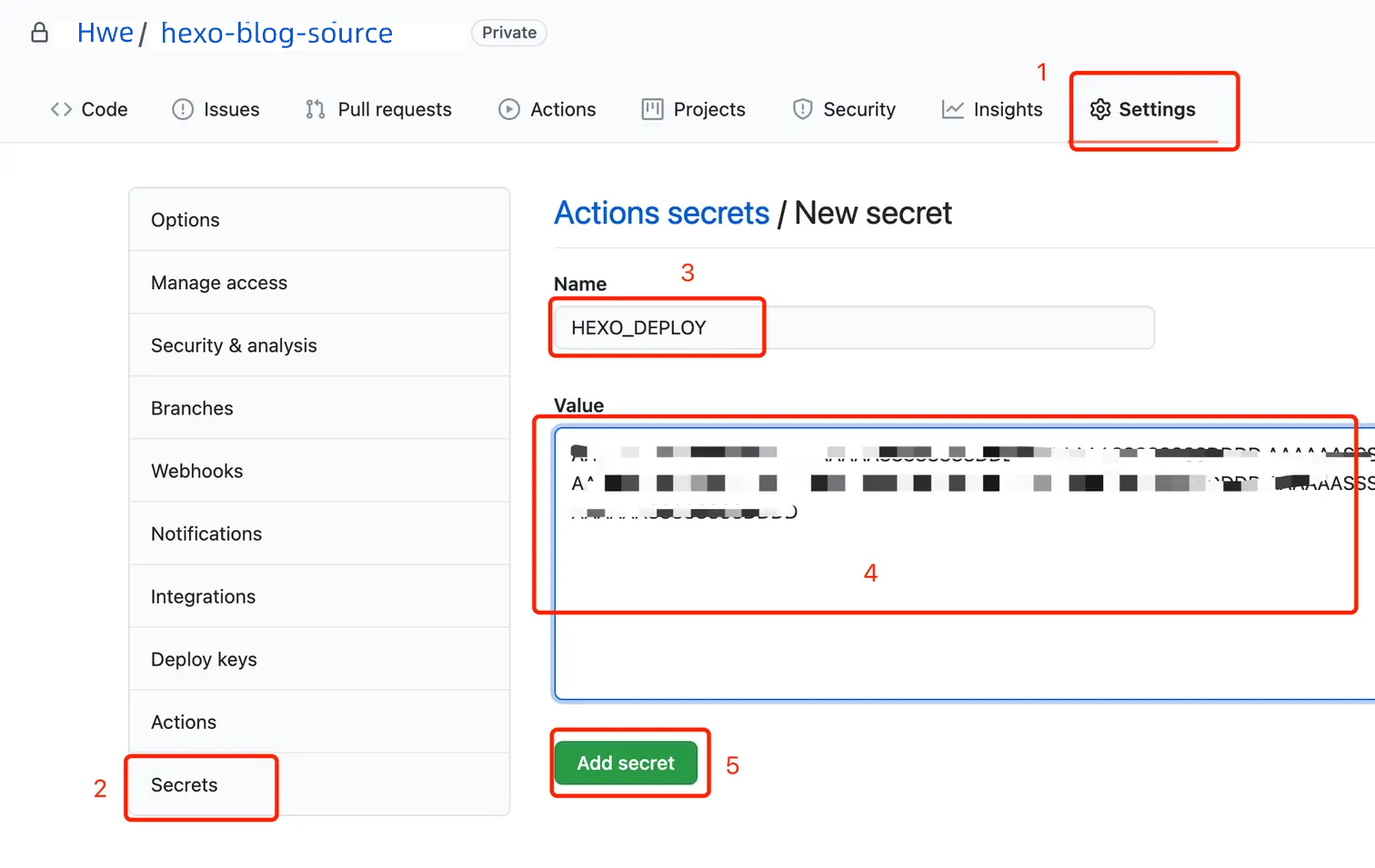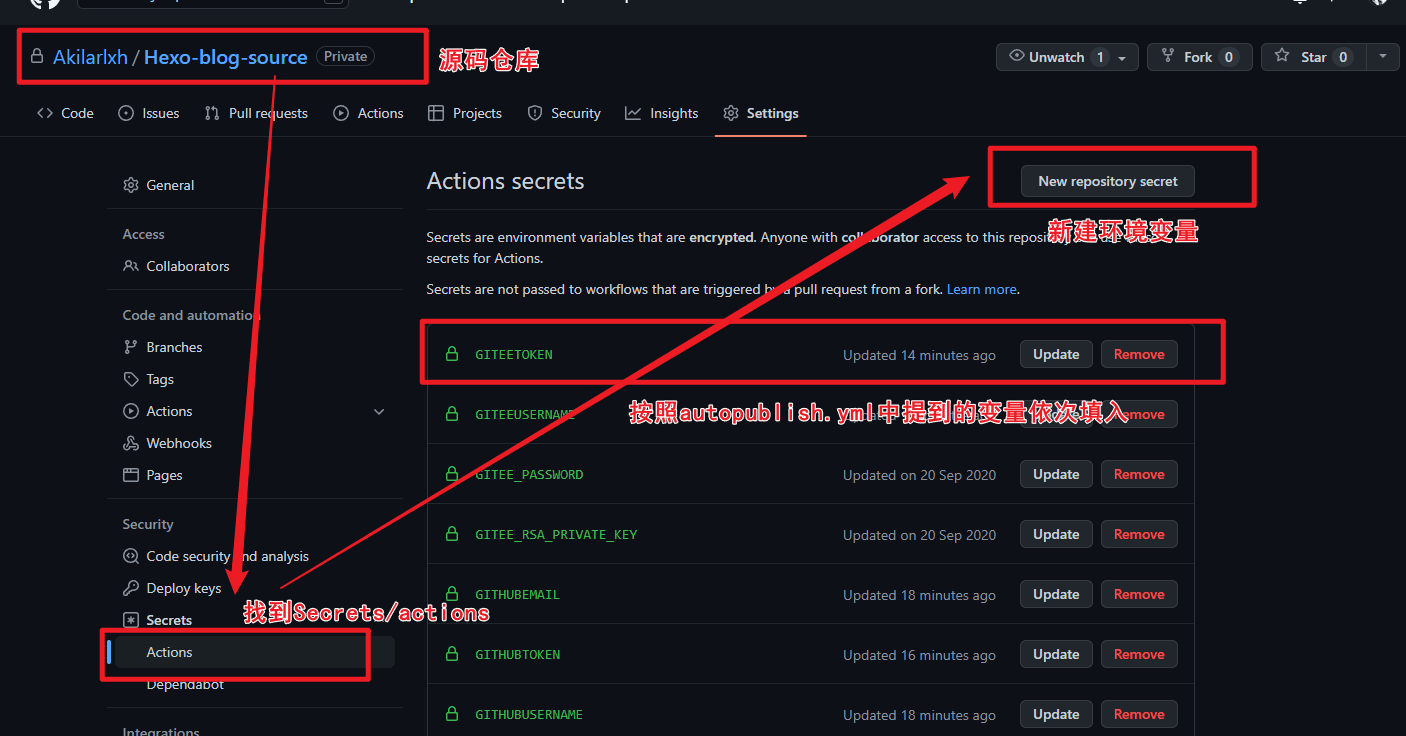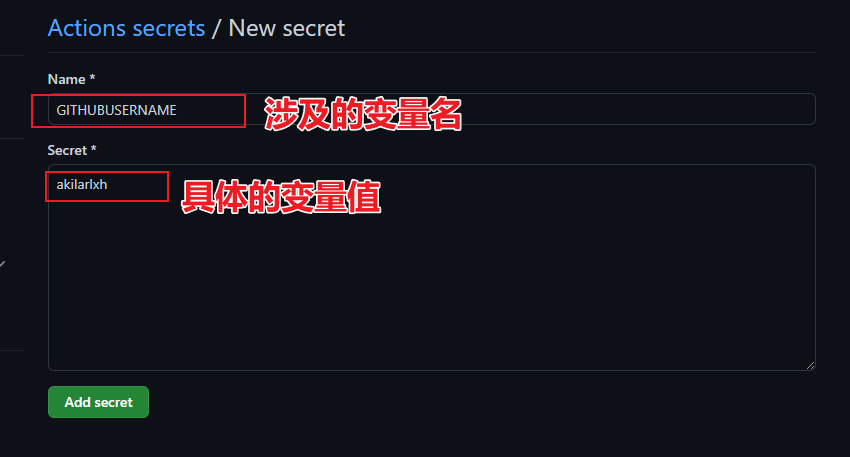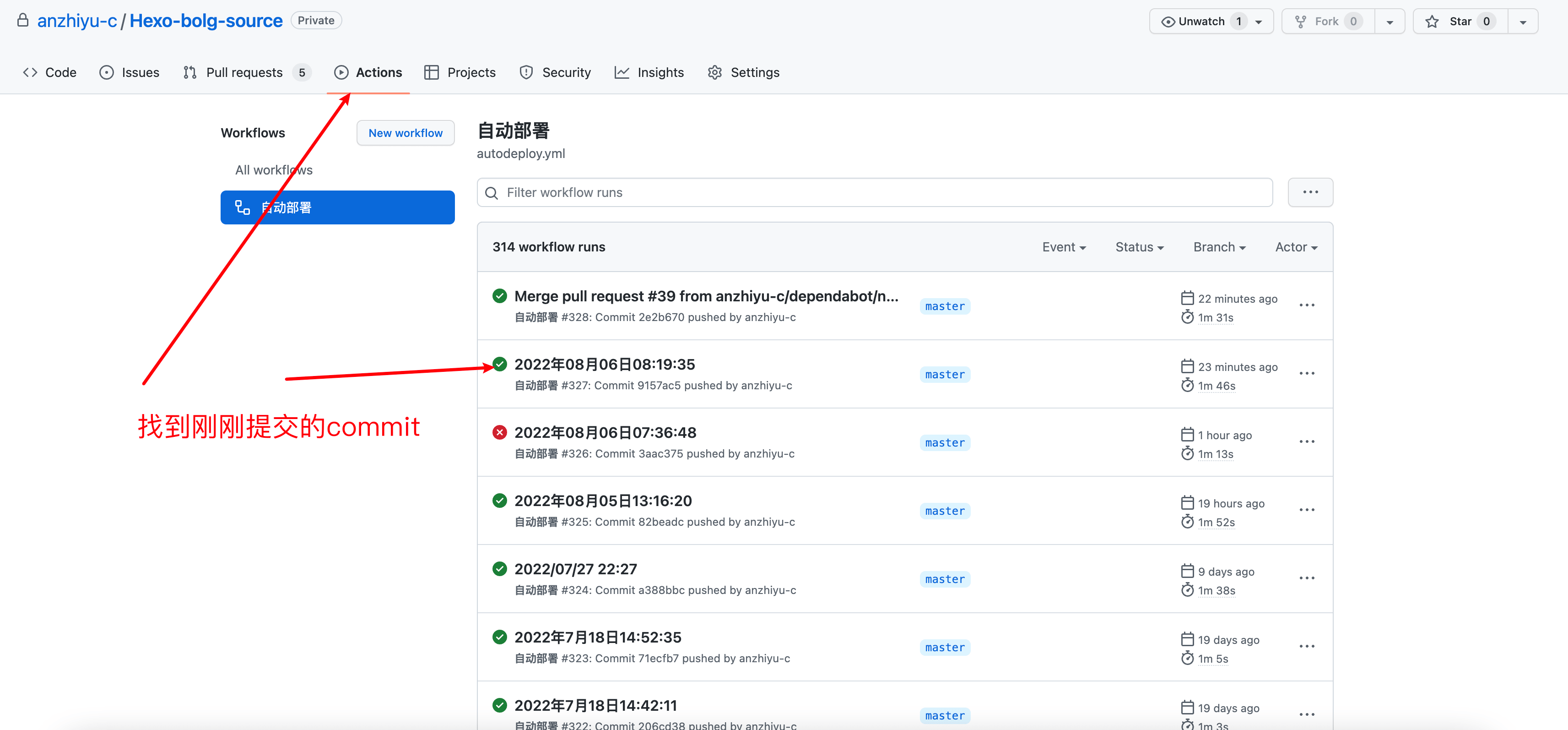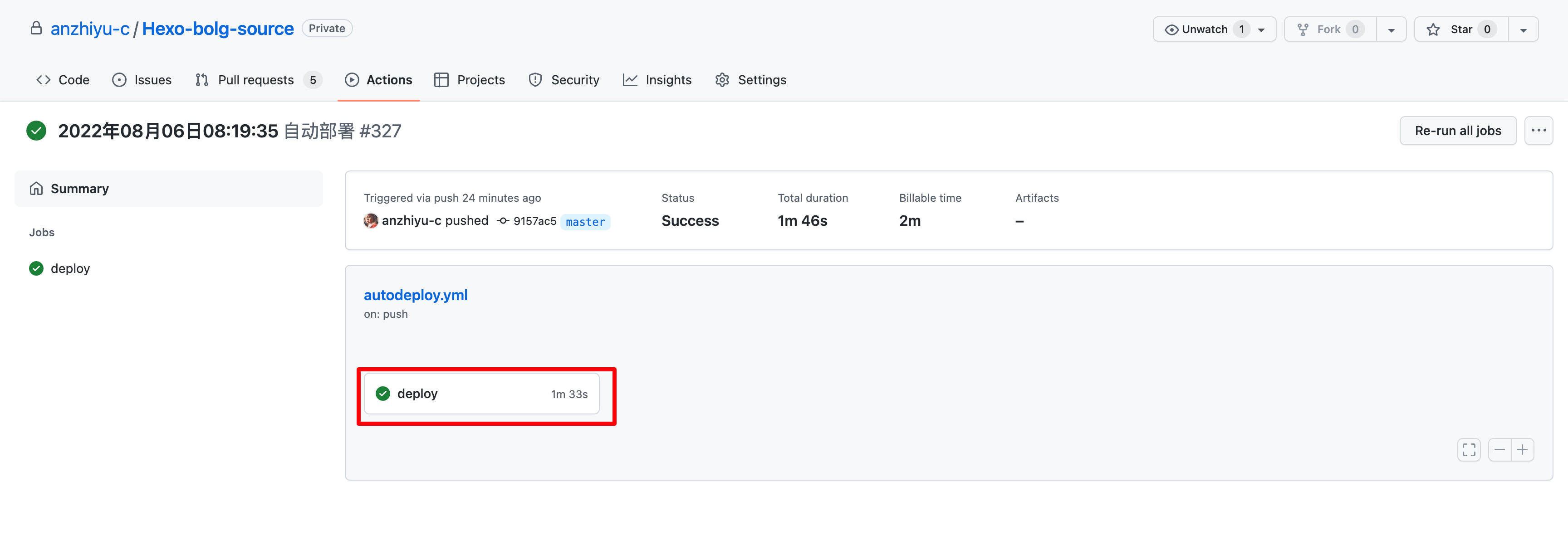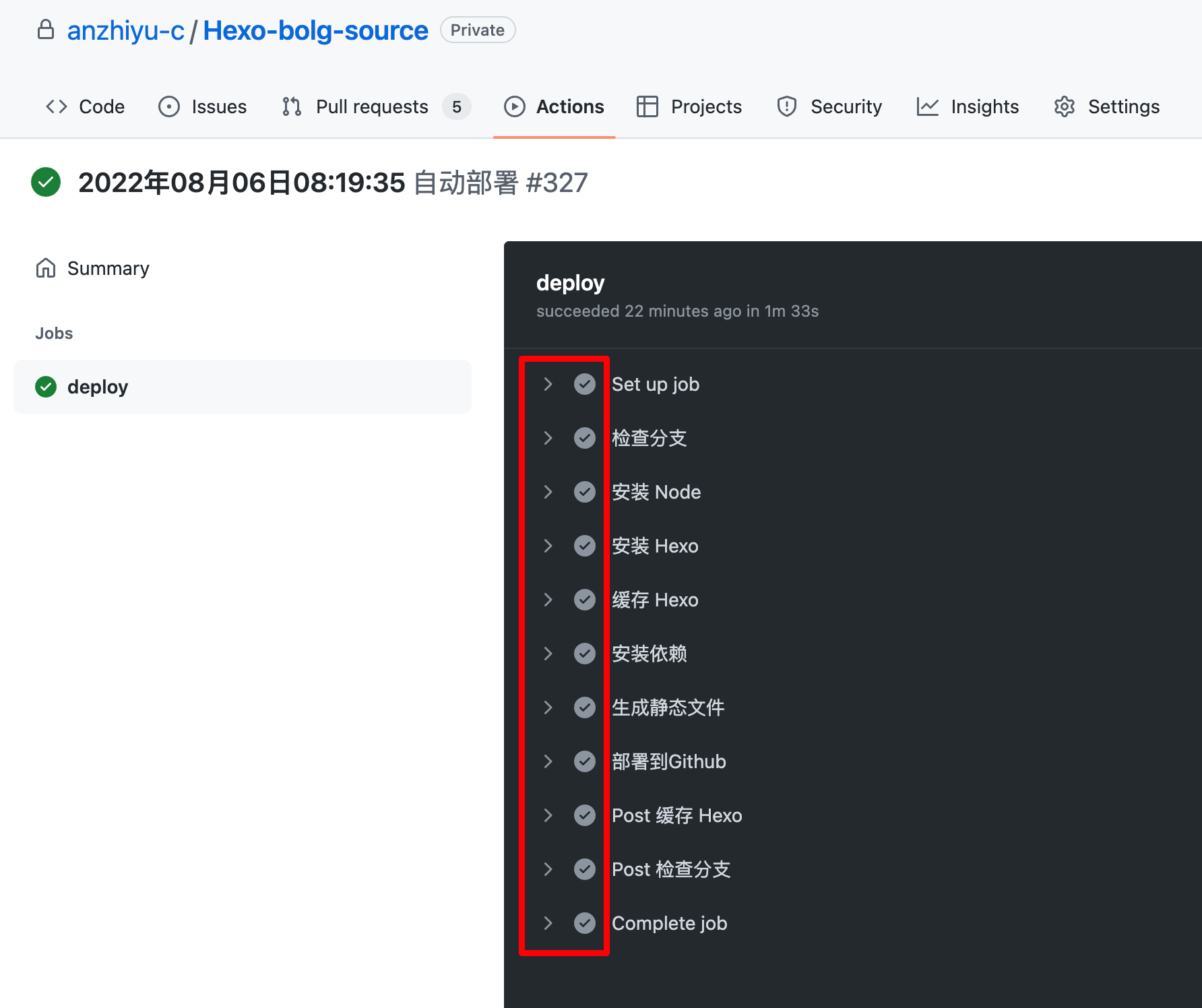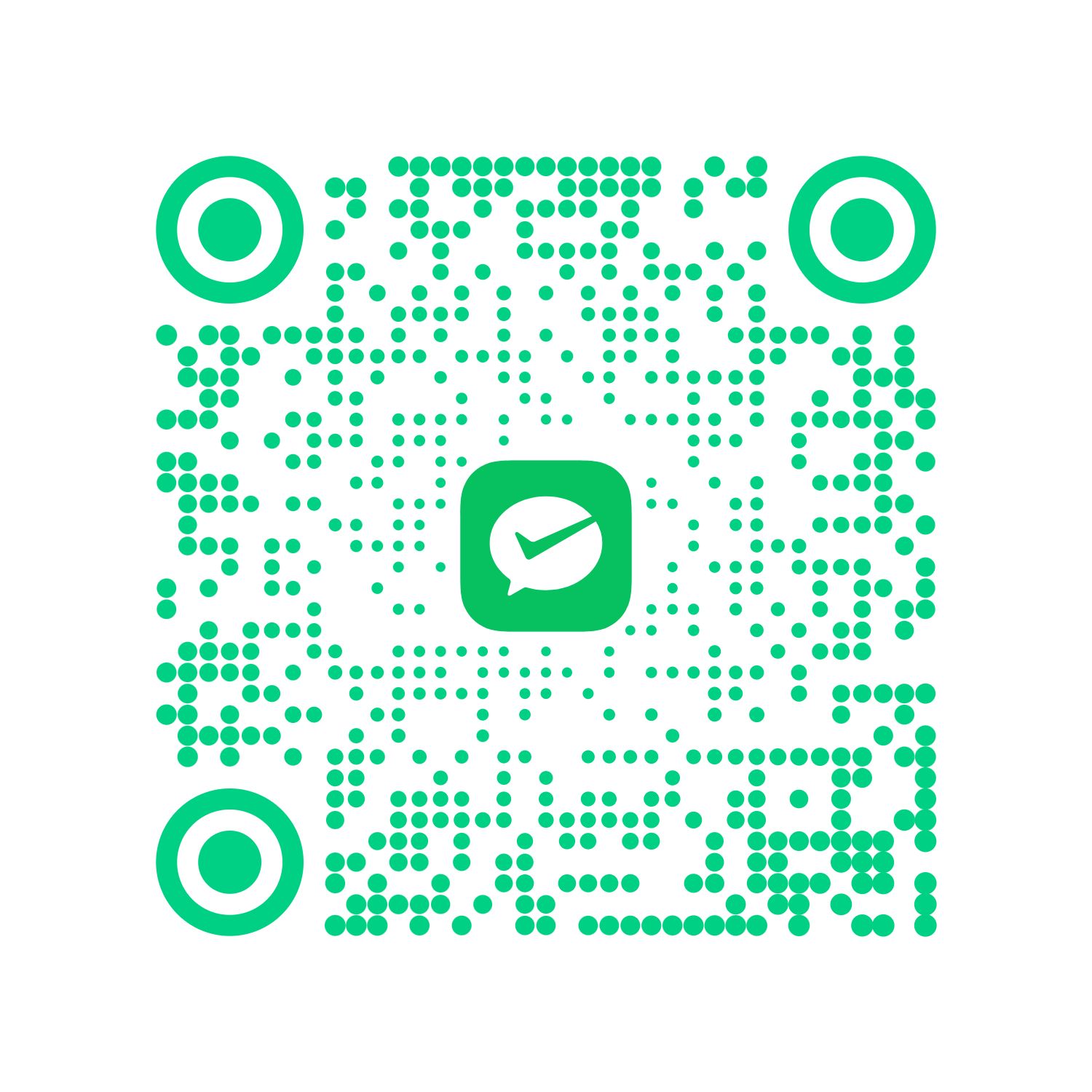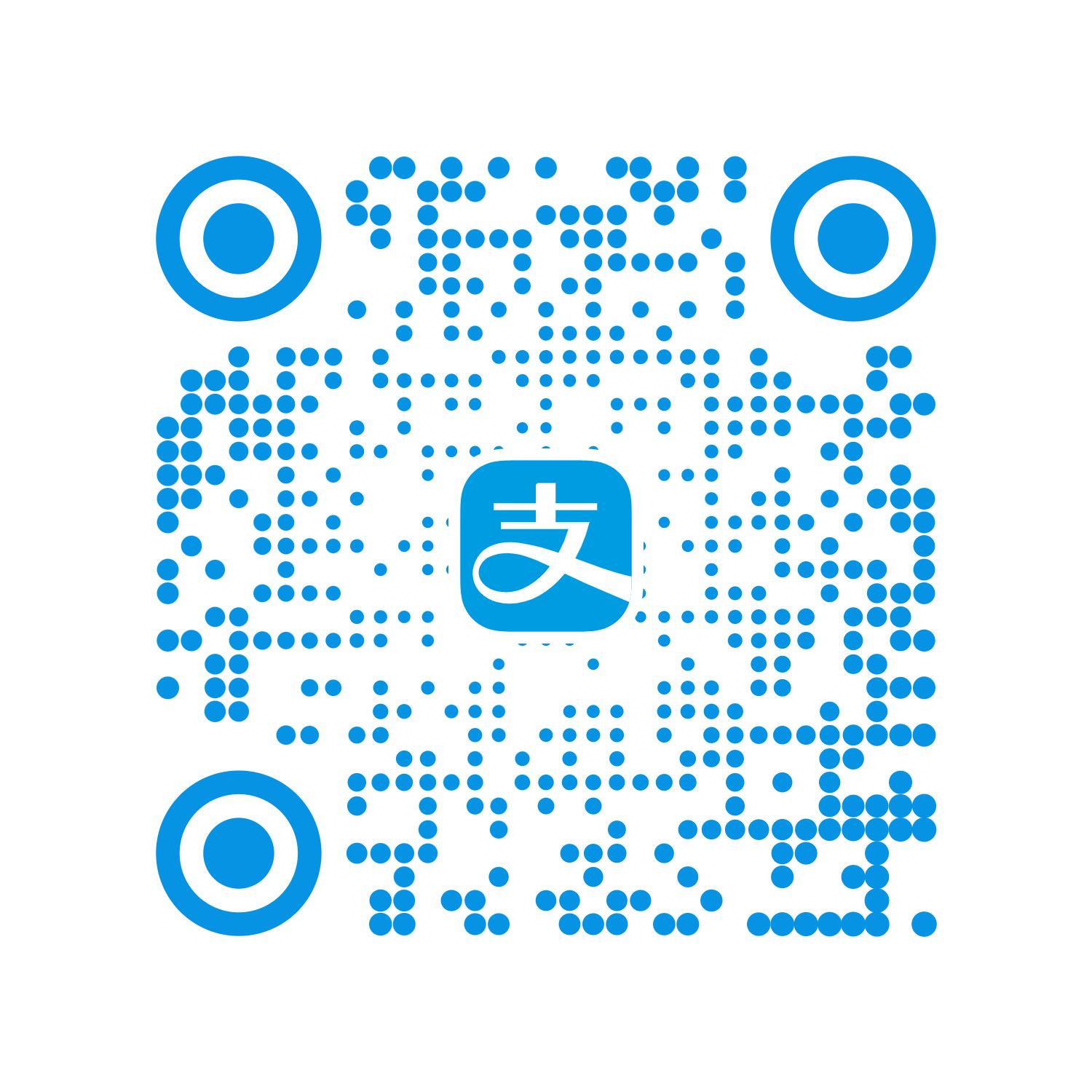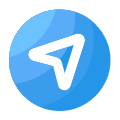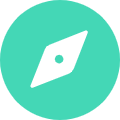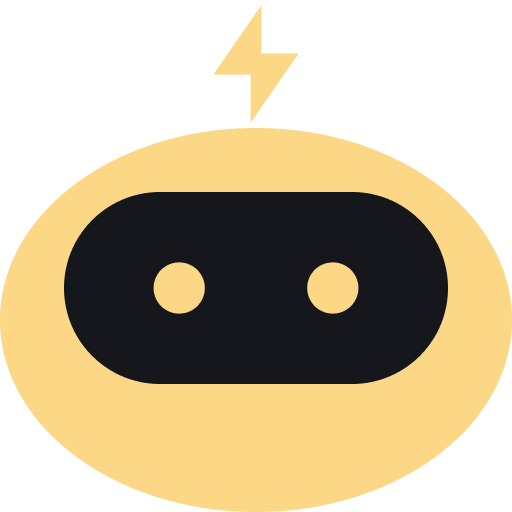如何使用 GitHub Actions 自动部署 Hexo 博客
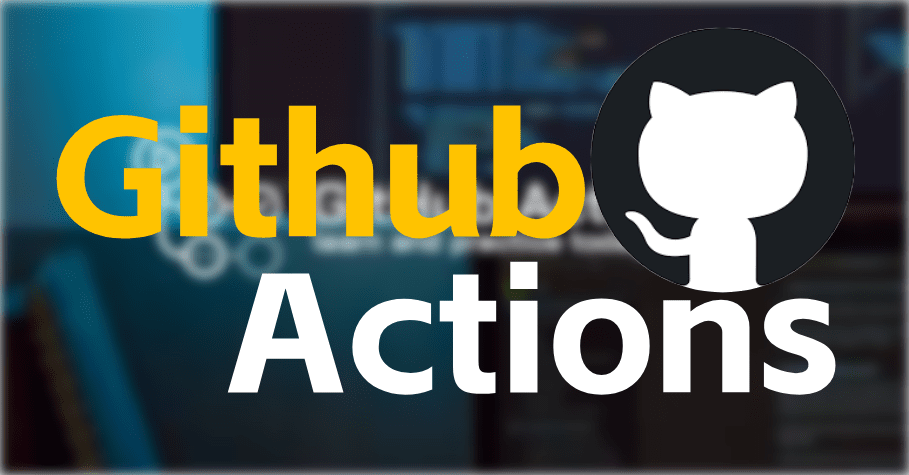
如何使用 GitHub Actions 自动部署 Hexo 博客
YuanMo什么是 GitHub Actions
GitHub Actions 是 GitHub 的持续集成服务。持续集成由很多操作组成,比如抓取代码、运行测试、登录远程服务器,发布到第三方服务等等。GitHub 把这些操作就称为 actions。
很多操作在不同项目里面是类似的,完全可以共享。GitHub 允许开发者把每个操作写成独立的脚本文件,存放到代码仓库,使得其他开发者可以引用。
如果你需要某个 action,不必自己写复杂的脚本,直接引用他人写好的 action 即可,整个持续集成过程,就变成了一个 actions 的组合。这就是 GitHub Actions 最特别的地方。
使用 GitHub Actions 自动部署的好处
- 可以直接在线编辑
md文件,立即生效。假设你已发布一篇文章,过几天你在别的电脑上浏览发现有几个明显的错别字,这是完全不能容忍的。但此时你电脑上又没有hexo + node.js + git等完整的开发环境,重新配置开发环境明显不现实。如果使用 CI,你可以直接用浏览器访问 GitHub 上的项目仓库,直接编辑带错别字的md文章,改完,在线提交,稍等片刻,你的网站就自动更新了。 - 如果手动部署,需要先执行
hexo g编译生成静态文件, 然后推送public整个文件夹到 GitHub 上,当后期网站文章、图片较多时候,很多时候连接 GitHub 不是那么顺畅,经常要傻等很长的上传时间。使用 GitHub Actions 自动部署,你只需push_post 文件里单独的md文件即可,其他不用管,效率瞬间高了许多,其中的好处,谁用谁知道。 - 使用 GitHub Actions,你还可以一次性将这些静态博客页面部署到多个服务器上,例如:GitHub Pages、Gitee pages、七牛云、阿里云、腾讯云等等。
准备工作
本文以 Hexo + anzhiyu 主题搭建博客为例,使用 GitHub Actions 将博客自动部署到 GitHub Pages。
创建 GitHub 仓库
创建两个 GitHub仓库 ,一个 公共仓库 和一个 私有仓库。
- 私有仓库用来存储 Hexo 项目源代码。(保证你的重要信息不泄露)
- 公共仓库用来存储编译之后的静态页面。
本例:
- 用私有仓库的
main分支 来存储项目源代码。 - 用公共仓库的
master分支 来存储静态页面。
当私有仓库的 main 有内容 push 进来时(例如:主题文件,文章 md 文件、图片等), 会触发 GitHub Actions 自动编译并部署到公共仓库的 master 分支。
教程常量声明
| 常量名 | 常量释义 |
|---|---|
| [Blogroot] | 本地存放博客源码的文件夹路径 |
| [SourceRepo] | 存放博客源码的私有仓库名 |
| [SiteBlogRepo] | 存放编译好的博客页面的公有仓库名 Site 指站点,教程中会替换成 Github、Gitee、Coding |
| [SiteUsername] | 用户名 Site 指站点,教程中会替换成 Github、Gitee、Coding |
| [SiteToken] | 申请到的令牌码 Site 指站点,教程中会替换成 Github、Gitee、Coding |
| [GithubEmail] | 与 github 绑定的主邮箱,建议使用 Gmail |
| [TokenUser] | Coding 配置特有的令牌用户名 |
1 | # 在记事本中逐个记录,方便替换,以下为我的示例 |
创建 GitHub Token
创建一个有 repo 和 workflow 权限的 GitHub Token 。
新生成的 Token 只会显示一次,如有遗失,重新生成即可。
创建 repository secret
将上面生成的 Token 添加到私有仓库的 Secrets 里,并将这个新增的 secret 命名为 HEXO_DEPLOY (随意)。
步骤:私有仓库 -> settings -> Secrets -> New repository secret。
新创建的 secret
HEXO_DEPLOY在 Actions 配置文件要用到,需跟配置文件保持一致!
添加 Actions 配置文件
- 在你的 Hexo 项目根目录下创建
.github文件夹。 - 在
.github文件夹下创建workflows文件夹。 - 在
workflows文件夹下创建autodeploy.yml文件。1
2
3
4
5
6
7
8
9
10
11
12
13
14
15
16
17
18
19
20
21
22
23
24
25
26
27
28
29
30
31
32
33
34
35
36
37
38
39
40
41
42
43
44
45
46
47
48
49
50
51
52
53
54
55
56
57
58
59# 当有改动推送到master分支时,启动Action
name: 自动部署
on:
push:
branches:
- master #2020年10月后github新建仓库默认分支改为main,注意更改
release:
types:
- published
jobs:
deploy:
runs-on: ubuntu-latest
steps:
- name: 检查分支
uses: actions/checkout@v2
with:
ref: master #2020年10月后github新建仓库默认分支改为main,注意更改
- name: 安装 Node
uses: actions/setup-node@v1
with:
node-version: "12.x" #action使用的node版本,建议大版本和本地保持一致。可以在本地用node -v查询版本号。
- name: 安装 Hexo
run: |
export TZ='Asia/Shanghai'
npm install hexo-cli -g
- name: 缓存 Hexo
uses: actions/cache@v1
id: cache
with:
path: node_modules
key: ${{runner.OS}}-${{hashFiles('**/package-lock.json')}}
- name: 安装依赖
if: steps.cache.outputs.cache-hit != 'true'
run: |
npm install --save
- name: 生成静态文件
run: |
hexo clean
hexo generate
- name: 部署 #此处master:master 指从本地的master分支提交到远程仓库的master分支,若远程仓库没有对应分支则新建一个。如有其他需要,可以根据自己的需求更改。
run: |
cd ./public
git init
git config --global user.name '${{ secrets.GITHUBUSERNAME }}'
git config --global user.email '${{ secrets.GITHUBEMAIL }}'
git add .
git commit -m "${{ github.event.head_commit.message }} $(date +"%Z %Y-%m-%d %A %H:%M:%S") Updated By Github Actions"
git push --force --quiet "https://${{ secrets.GITHUBUSERNAME }}:${{ secrets.GITHUBTOKEN }}@github.com/${{ secrets.GITHUBUSERNAME }}/${{ secrets.GITHUBUSERNAME }}.github.io.git" master:master
#git push --force --quiet "https://${{ secrets.TOKENUSER }}:${{ secrets.CODINGTOKEN }}@e.coding.net/${{ secrets.CODINGUSERNAME }}/${{ secrets.CODINGBLOGREPO }}.git" master:master #coding部署写法,需要的自行取消注释
#git push --force --quiet "https://${{ secrets.GITEEUSERNAME }}:${{ secrets.GITEETOKEN }}@gitee.com/${{ secrets.GITEEUSERNAME }}/${{ secrets.GITEEUSERNAME }}.git" master:master #gitee部署写法,需要的自行取消注释注意最后一行的
master:master指从本地的master分支提交到远程仓库的master分支,需要根据你自己的实际情况进行调整。本地分支可以在git bash中看到。线上分支可以在提交仓库中查看。因为“政治正确”的原因,github在2020年10月将默认分支改为main。而git软件在本地默认创建的分支依然是master,所以若你线上仓库默认分支是main,这里应该写成master:main,表示从本地的master推送到远程的main。 - 之后需要自己到仓库的
Settings->Secrets->actions下添加环境变量,变量名参考脚本中出现的,依次添加。
例如,需要部署在githubpage上,那么脚本中必要的变量为GITHUBUSERNAME、GITHUBEMAIL、GITHUBTOKEN,因此添加这三条变量。
重新设置远程仓库和分支
- 添加屏蔽项
因为能够使用指令进行安装的内容不包括在需要提交的源码内,所有我们需要将这些内容添加到屏蔽项,表示不上传到 github 上。这样可以显著减少需要提交的文件量和加快提交速度。
打开[Blogroot]/.gitignore,输入以下内容:如果不是 butterfly 主题,记得替换最后一行内容为你自己当前使用的主题。1
2
3
4
5
6
7
8
9
10.DS_Store
Thumbs.db
db.json
*.log
node_modules/
public/
.deploy*/
.deploy_git*/
.idea
themes/butterfly/.git - 提交源码到私有仓库
[SourceRepo]
在博客根目录[Blogroot]下启动终端,使用 git 指令重设仓库地址。这样在新建仓库,我们仍旧可以保留珍贵的 commit history,便于版本回滚。1
2
3
4
5
6
7
8
9git remote rm origin # 删除原有仓库链接
git remote add origin git@github.com:[GithubUsername]/[SourceRepo].git #[SourceRepo]为新的存放源码的github私有仓库
git checkout -b master # 切换到master分支,
#2020年10月后github新建仓库默认分支改为main,注意更改
# 如果不是,后面的所有设置的分支记得保持一致
git add .
git commit -m "github action update"
git push origin master
#2020年10月后github新建仓库默认分支改为main,注意更改 - 可能遇到的 bug
因为butterfly主题文件夹下的.git文件夹的存在,那么主题文件夹会被识别子项目。从而无法被上传到源码仓库。若是遇到添加屏蔽项,但是还是无法正常上传主题文件夹的情况。请先将本地源码中的themes文件夹移动到别的目录下。然后commit一次。接着将themes文件夹移动回来,再commit一次。要是还不行,那就删了 butterfly 主题文件夹下的.git 文件夹,然后再重复上述的 commit 操作。
- 删除或者先把
[Blogroot]/themes/butterfly/.git移动到非博客文件夹目录下,原因是主题文件夹下的.git文件夹的存在会导致其被识别成子项目,从而无法被上传到源码仓库。 - 在博客根目录
[Blogroot]路径下运行指令1
2
3
4
5git init #初始化
git remote add origin git@github.com:[GithubUsername]/[SourceRepo].git #[SourceRepo]为存放源码的github私有仓库
git checkout -b master # 切换到master分支,
#2020年10月后github新建仓库默认分支改为main,注意更改
# 如果不是,后面的所有设置的分支记得保持一致 - 添加屏蔽项
因为能够使用指令进行安装的内容不包括在需要提交的源码内,所有我们需要将这些内容添加到屏蔽项,表示不上传到 github 上。这样可以显著减少需要提交的文件量和加快提交速度。打开[Blogroot]/.gitignore,输入以下内容:如果不是1
2
3
4
5
6
7
8
9
10.DS_Store
Thumbs.db
db.json
*.log
node_modules/
public/
.deploy*/
.deploy_git*/
.idea
themes/butterfly/.gitbutterfly主题,记得替换最后一行内容为你自己当前使用的主题。 - 之后再运行 git 提交指令,将博客源码提交到 github 上。
1
2
3
4git add .
git commit -m "github action update"
git push origin master
#2020年10月后github新建仓库默认分支改为main,注意更改 - 此时你的主题文件夹若已经被正常上传,并且你也添加了主题文件夹下的.git 文件夹的屏蔽项。那你可以考虑把第二步移走或删除的
.git放回来,用作以后升级。(不禁怀疑真的有人会去用这个方式来升级吗)
自动部署触发流程
- 修改你的 Hexo 博客源代码(例如:增加文章、修改文章、更改主题、修改主题配置文件等等)。
- 把你修改过的 Hexo 项目内容(只提交修改过的那部分内容)
push到 GitHub 私有仓库(本例:keep-site-source)的main分支。 - GitHub Actions 检测到
main分支有内容push进来,会自动执行 action 配置文件的命令,将 Hexo 项目编译成静态页面,然后部署到公共仓库的master分支。master分支是 GitHub Pages 服务的固定分支,你只需在autodeploy.yml文件正确填写,会自动创建。 - 在私有仓库的 Actions 可以查看到你配置的 action。
查看部署情况
点击查看
此时,打开 GIthub 存放源码的私有仓库,找到 action。
根据刚刚的 Commit 记录找到相应的任务
点击 Deploy 查看部署情况
若全部打钩,恭喜你,你现在可以享受自动部署的快感了。
可能遇到的 bug
要是在 github action 部署时遇到 unknown block tag: “tagname”这样的报错,说明你可能没有正确上传主题文件夹,也可能遇到安装依赖或生成页面失败的情况。
- 是否将
node_modules也上传到源码仓库[SourceRepo]了。源码仓库不需要有node_modules文件夹。 - 是否有将
[Blogroot]/themes/下的主题文件夹上传,例如检查[SourceRepo]内的[Blogroot]/themes/Butterfly是否为空文件夹。为了能够正常编译页面,源码仓库需要有[Blogroot]/themes/Butterfly文件夹及它所包含的主题文件内容。为了避免这两点,需要添加git屏蔽项。通过给.gitignore添加屏蔽项解决。打开[Blogroot]/.gitignore,输入以下内容:1
2
3
4
5
6
7
8
9
10.DS_Store
Thumbs.db
db.json
*.log
node_modules/
public/
.deploy*/
.deploy_git*/
.idea
themes/butterfly/.git - 若是遇到添加屏蔽项,但是还是无法正常上传主题文件夹的情况。请先将本地源码中的
themes文件夹移动到别的目录下。然后commit一次。接着将themes文件夹移动回来,再commit一次。
若是遇到 spawn failed 报错。在 github action 的配置中出现这一报错。一般是因为涉及到部署地址的配置项有误。
- 首先排查你在
[Blogroot]\_config.yml的deploy配置项是否按照上文配置 deploy 项中的步骤正确组装配置链接。 - 其次排查
[Blogroot]\.github\workflows\autodeploy.yml中各个关于仓库链接的配置内容,注意按照注释指引检查空格、分支等。 - 更多可能的因素和解决方案可以参考@洪哥HEO写的方案:Hexo 错误:spawn failed 的解决方法。